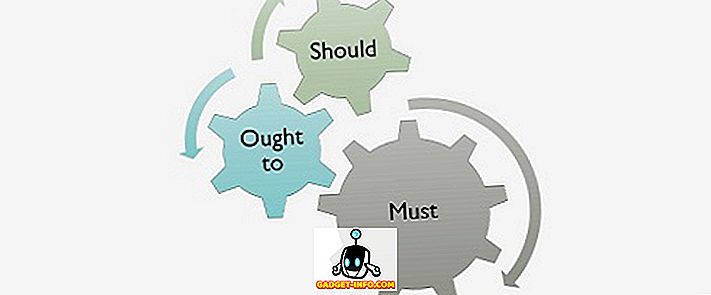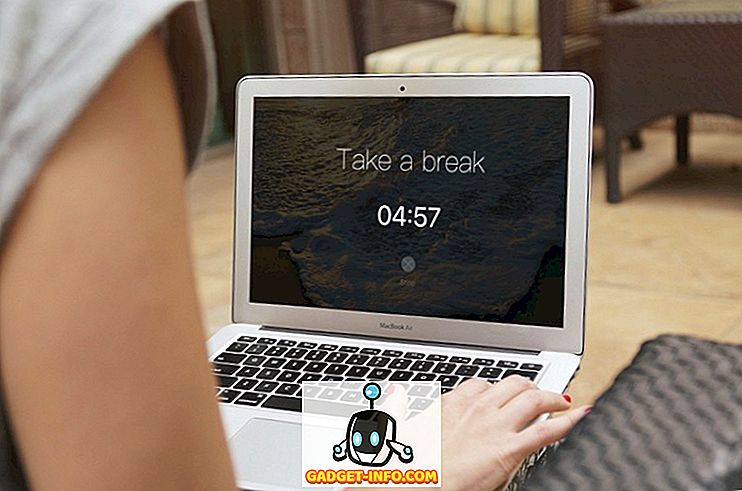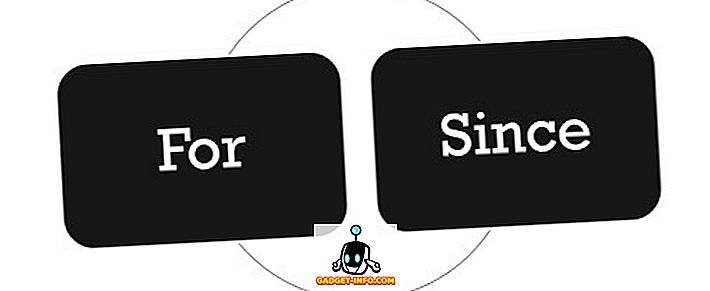Υπήρξε μια εποχή που ο περιηγητής Firefox του Mozilla πήγε στο toe toe με το Google Chrome όταν πρόκειται για μερίδιο αγοράς. Ωστόσο, έχουν αλλάξει πολλά και το Google Chrome είναι πλέον ο αδιαμφισβήτητος βασιλιάς των προγραμμάτων περιήγησης. Ο τόνος των επεκτάσεων του Chrome που φιλοξενεί το Chrome Web Store είναι ένας από τους διάφορους λόγους για την κυριαρχία του Chrome. Παρόλο που ορισμένες επεκτάσεις Chrome είναι επίσης διαθέσιμες για τον Firefox, υπάρχουν και ορισμένες που είναι αποκλειστικές για το πρόγραμμα περιήγησης Google. Ωστόσο, η Mozilla έχει ένα νέο κόλπο μέχρι το μανίκι της.
Η εταιρεία εργάζεται για την υποστήριξη του WebExtensions για τον Firefox, το οποίο θα το κάνει συμβατό με όλες τις επεκτάσεις του Chrome. Λοιπόν, βλέπουμε ήδη καρπούς της εργασίας, καθώς υπάρχει ήδη ένας πολύ απλός τρόπος για να εγκαταστήσετε τις επεκτάσεις του Chrome για τον Firefox :. Δείτε πώς να το κάνετε:
1. Ανοίξτε τον Firefox και εγκαταστήστε την επέκταση Foxified Chrome Store.

2. Όταν τελειώσετε, κατευθυνθείτε στο Chrome Web Store και αναζητήστε την επέκταση που θέλετε. Για παράδειγμα, προσπαθήσαμε να εγκαταστήσουμε την επέκταση "Μετάφραση Google". Θα παρατηρήσετε ότι η σελίδα επέκτασης διαθέτει ένα κουμπί " Προσθήκη στο Firefox ". Κάντε κλικ σε αυτό.

3. Στη συνέχεια, η επέκταση θα ληφθεί από το Chrome Web Store και θα μετατραπεί σε μορφή Firefox . Στη συνέχεια, θα δείτε πολλές επιλογές για την εγκατάσταση ή την αποθήκευση της επέκτασης.

4. Αν σκοπεύετε να χρησιμοποιήσετε το πρόσθετο μόνιμα στο Firefox, μπορείτε να κάνετε κλικ στο " Sign Addon then Install ". Για αυτήν την επιλογή, το πρόσθετο θα υπογραφεί και γι 'αυτό πρέπει να έχετε λογαριασμό Firefox στο addons.mozilla.org (AMO). Μπορείτε να δημιουργήσετε εύκολα έναν λογαριασμό αν δεν έχετε.
Εάν θέλετε απλώς να χρησιμοποιήσετε προσωρινά την επέκταση του Chrome στον Firefox, μπορείτε να κάνετε κλικ στο " Εγκατάσταση προσωρινά " και είστε καλοί. Ωστόσο, η επέκταση θα καταργηθεί από τον Firefox αν κλείσετε το πρόγραμμα περιήγησης.

5. Αφού δημιουργήσετε έναν λογαριασμό, μπορείτε στη συνέχεια να επιλέξετε "Εγγραφή Προσθήκη και στη συνέχεια Εγκατάσταση" ή "Μόνο υπογραφή και λήψη" για να αποθηκεύσετε το πρόσθετο. Το πρόσθετο θα φορτωθεί στην AMO και θα υπογραφεί .

6. Αφού υπογραφεί το πρόσθετο, θα έχετε επιλογές για να αποθηκεύσετε ή να εγκαταστήσετε το πρόσθετο, θα εμφανιστεί ένα αναδυόμενο παράθυρο στην αριστερή κορυφή, κάντε κλικ στο κουμπί "Εγκατάσταση" και η επέκταση Chrome θα προστεθεί Firefox. Στη συνέχεια, μπορείτε να κάνετε κλικ στην επέκταση και να την χρησιμοποιήσετε όπως θα κάνατε στο Chrome.

Σημείωση: Αν δεν εμφανιστεί το αναδυόμενο παράθυρο, κάντε κλικ στην επιλογή "Install Signed Add-on" και θα πρέπει να το δείτε.

Ενώ όλες οι επεκτάσεις Chrome εγκαθίστανται εύκολα στον Firefox με αυτήν τη μέθοδο, δεν λειτουργούν όλες οι επεκτάσεις Chrome. Στις δοκιμές μας, δοκιμάσαμε αρκετές επεκτάσεις Chrome στον Firefox και μόνο λίγοι κατάφεραν να δουλέψουν, ακόμα και εκείνοι που δούλευαν, δεν λειτουργούσαν όπως θα θέλαμε. Λαμβάνοντας υπόψη το γεγονός ότι το έργο WebExtensions βρίσκεται ακόμη σε εξέλιξη, μπορούμε να αναμένουμε ότι τα πράγματα θα βελτιωθούν στο μέλλον.
Εάν θέλετε να δοκιμάσετε ορισμένες επεκτάσεις Chrome, δείτε το βίντεο μας σε 10 χρήσιμες επεκτάσεις Chrome:
Είστε έτοιμοι να δοκιμάσετε τις Επεκτάσεις Chrome στον Firefox;
Η πρωτοβουλία WebExtensions σίγουρα θα βοηθήσει το Mozilla να διατηρήσει τους χρήστες που χρησιμοποιούν ήδη τον Firefox, αλλά θα είναι ενδιαφέρον να δούμε αν η κίνηση καταφέρνει να κρατήσει τους ανθρώπους από την ταινία στο Chrome. Λοιπόν, ελπίζουμε σίγουρα, καθώς κάθε ανταγωνισμός στον τομέα της τεχνολογίας είναι μια νίκη για τους καταναλωτές. Αν δεν μπορείτε να περιμένετε να έρθουν οι WebExtensions σε πλήρη μορφή, μπορείτε να δοκιμάσετε να εγκαταστήσετε επεκτάσεις Chrome στον Firefox χρησιμοποιώντας την προαναφερθείσα μέθοδο. Απλά κρατήστε τις προσδοκίες σας χαμηλές και ίσως να εκπλαγείτε. Ενημερώστε μας την εμπειρία σας στην ενότητα σχολίων.